Schauen Sie sich die Themenartikel 3 Möglichkeiten zum Deinstallieren des Funktionsupdates Windows 10 Version 21H2 in der Kategorie an: https://ar.taphoamini.com/wiki/ bereitgestellt von der Website Ar.taphoamini.com.
Weitere Informationen zu diesem Thema 3 Möglichkeiten zum Deinstallieren des Funktionsupdates Windows 10 Version 21H2 finden Sie in den folgenden Artikeln: Wenn Sie einen Beitrag haben, kommentieren Sie ihn unter dem Artikel oder sehen Sie sich andere Artikel zum Thema 3 Möglichkeiten zum Deinstallieren des Funktionsupdates Windows 10 Version 21H2 im Abschnitt „Verwandte Artikel an.
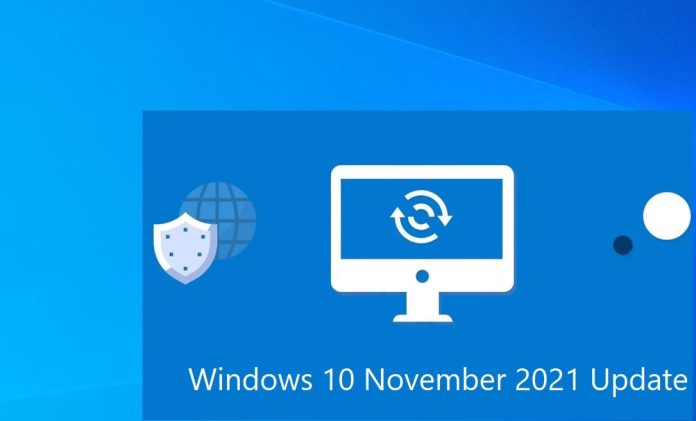
Ab dem 16. November 2021 wird ein Update auf Windows 10 21H2 offiziell auf kompatiblen Geräten verfügbar sein. Letzte Aktualisieren Sie auf Windows 10 21H2 ist über ein Aktivierungspaket verfügbar und kann schneller installiert werden. Benutzer mit einem kompatiblen Gerät können jetzt das Windows 1021-Update für den 10. November installieren. Wenn Ihr Computer nach dem Upgrade auf Windows 10 21H2 (Update vom November 2021) nicht reagiert oder noch nicht bereit für die neue Version ist, finden Sie hier eine Schritt-für-Schritt-Anleitung Deinstallieren Sie Windows 10 21H2Aktualisierung vom November 2021
Inhalt
Deinstallieren Sie das 21H2-Update für Windows 10
Dieses Dienstupdate für Windows 10 21H2 wurde wie folgt veröffentlicht Aktivierungspaket Für Windows 10 2004 und höher. Wenn Sie seit 2004 ein Upgrade auf Windows 10 21H1 oder 20H2 durchführen, müssen Sie lediglich das Windows Update-Aktivierungspaket deinstallieren.
Windows 10 ist ein Komplettpaket für ältere Versionen 1909 und 1903 sowie Windows 10 21H2. Um 21H2 zu deinstallieren oder zu einer früheren Version von Windows 10 1909 zurückzukehren, müssen Sie zur vorherigen Version der Wiederherstellungsoptionen in den Einstellungen zurückkehren.
Deinstallieren Sie Windows 10 21H2 von der Windows Update-Website
Wenn Sie nur Ihren Windows 10 21H1- oder 20H2-Computer aktualisiert haben, müssen Sie das Windows 10 21H2-Aktivierungspaket deinstallieren Zurück zum Windows 10 21H1-Update.
Hinweis Diese Schritte gelten nicht, wenn Sie Windows 10 21H2 mit einem Medienerstellungstool oder einem Upgrade-Assistenten aktualisiert haben.
- Öffnen Sie die Windows 10-Einstellungen Windows-Taste + I,
- Scrollen Sie zu Update und Sicherheit und klicken Sie dann auf Updateverlauf anzeigen.
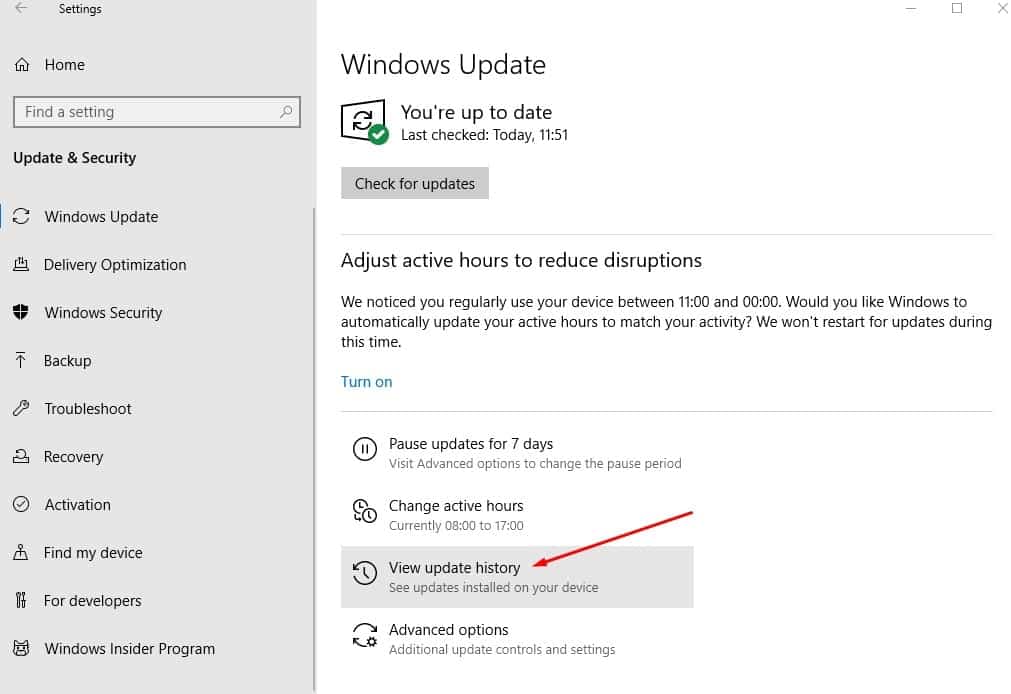
- Dann klick Aktualisierungen entfernen,
- Klicken Sie dann mit der rechten Maustaste und suchen Sie Update mit Windows 10 21H2-Aktivierungspaket (KB5003791) Entfernungsauswahl
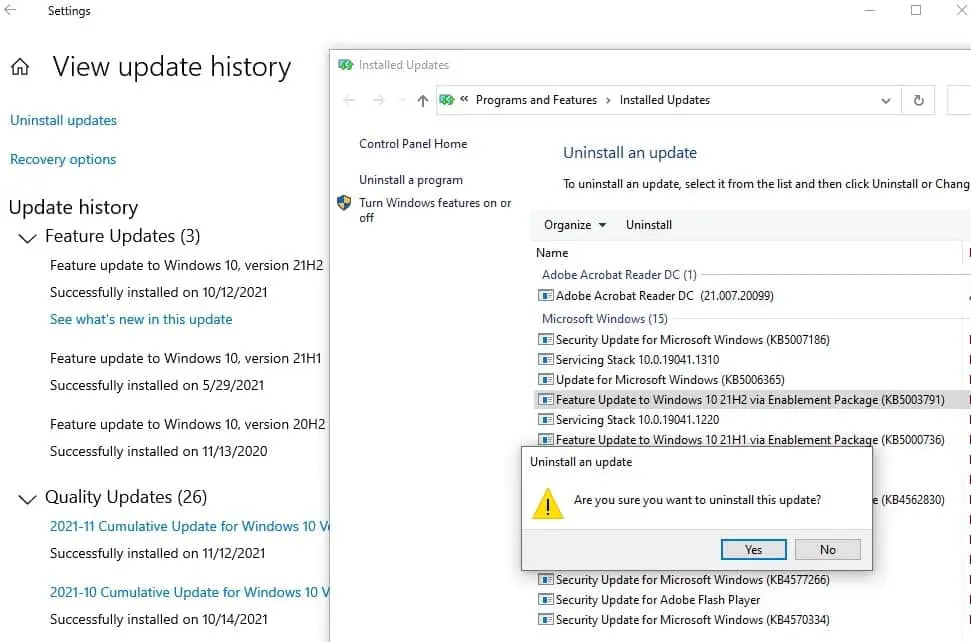
- Klicken Sie auf Ja, wenn Sie dazu aufgefordert werden, und befolgen Sie die Anweisungen auf dem Bildschirm.
- Wenn Sie fertig sind, starten Sie Ihren Computer neu, das ist alles, was Sie brauchen, um Windows 10 21H2 ordnungsgemäß zu deinstallieren.
Hinweis Sie können diesen Modus ausführen Windows-Update deinstallierenund unter Windows 10.
Entfernen Sie Windows 10 von der 21H2-Eingabeaufforderung
Sie können auch die Windows-Befehlszeile verwenden, um Windows 10 21H2 zu deinstallieren. Windows 10 21H2 ist nur gültig, wenn Sie ein Upgrade von Windows 10 21H1 und 20H2 durchgeführt haben.
Diesmal hat Microsoft über das Aktivierungspaket KB5003791 ein Update für Windows 10 21H2 veröffentlicht. Und wir sollten Entfernen Sie die Datei KB5003791 Kehren Sie zu einer früheren Version von Windows 10 21H1 zurück.
- Drücken Sie Windows + S, geben Sie cmd ein, klicken Sie mit der rechten Maustaste auf die Suchergebnisse an der Eingabeaufforderung und klicken Sie dann auf Als Administrator ausführen.
- Geben Sie einen Befehl ein wusa / deinstallieren / KB5003791 und drücken Sie die Eingabetaste, um die neuesten installierten Updates anzuzeigen.
- Geben Sie yt ein und drücken Sie die Eingabetaste, wenn Sie zur Bestätigung aufgefordert werden, und warten Sie einige Minuten, bis die Entfernung abgeschlossen ist.
- Wenn Sie fertig sind, starten Sie das System neu. Das ist alles.
Deinstallieren Sie Windows 10 21H2
Windows 10 21H2 Update Wenn Sie von Windows 10 1909 und 1903 aktualisiert haben, wird das vollständige Paket auf Ihrem Computer installiert. Nicht nach den oben genannten Methoden Windows 10 21h2 deinstallieren von Ihrem Computer aktualisieren. Folgen Sie der Option zum Wiederherstellen der Einstellungen, um Windows 10 21H2 1909 herunterzuladen.
Hinweis: Sie müssen diesen Vorgang innerhalb von 10 Tagen nach dem Entfernen von Windows 10 21H2 von Ihrem Computer aktualisieren.
- Drücken Sie Windows + X und wählen Sie Einstellungen,
- Gehen Sie zu Aktualisieren und stellen Sie Ihr Backup wieder her
- Klicken Sie nun auf Erste Schritte mit Windows 10
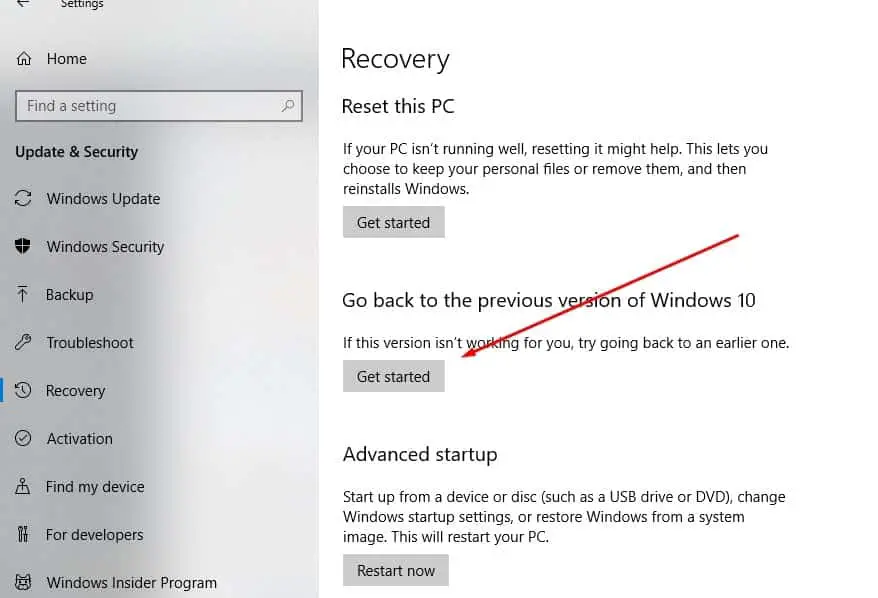
- Weiter Wählen Sie den Grund für die Deinstallation von Version 21H2 aus und klicken Sie dann auf Weiter.
- Dies fordert Sie auf, das neueste Update für Windows zu installieren. Klicken Sie auf die Schaltfläche Danke.
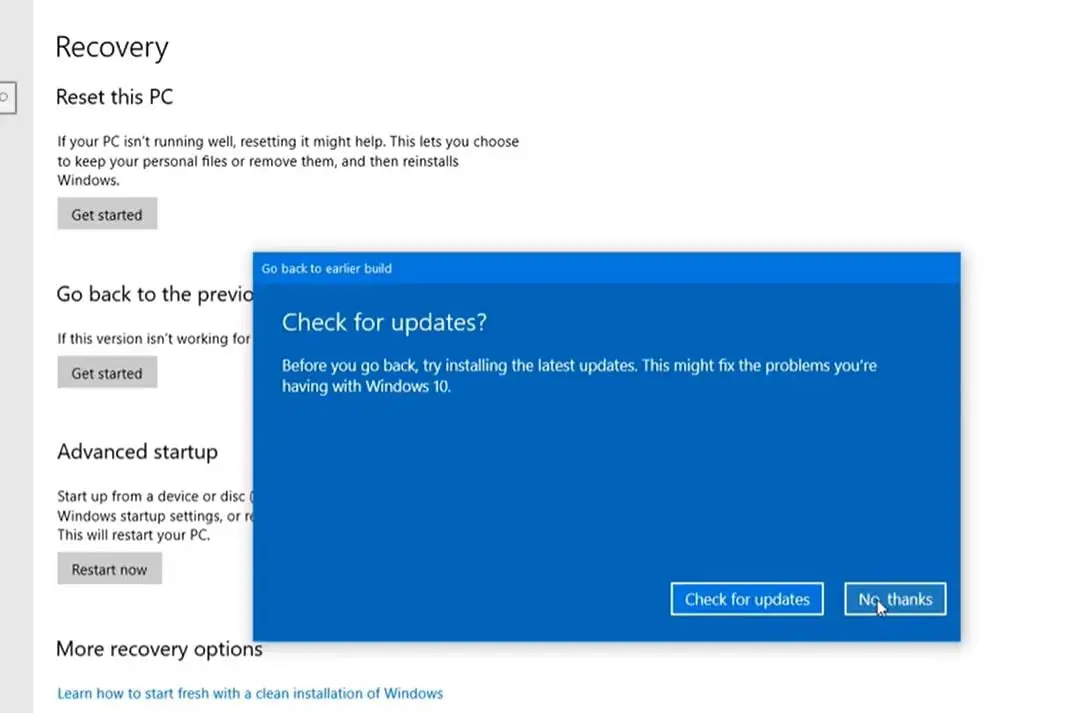
- Unabhängig von den Änderungen, die nach dem Upgrade von Windows 10 21H2 vorgenommen wurden, wird die folgende Meldung auf dem Bildschirm gelöscht. Bestätigen Sie dasselbe und klicken Sie auf Weiter.
- Es erinnert Sie auch daran, dass Sie ein vorheriges Benutzerkontokennwort benötigen, um sich bei Windows anzumelden. Klicken Sie auf Weiter.
- Klicken Sie abschließend auf Zurück zum vorherigen Build, um mit der Wiederherstellung von Windows 10 21H2 zu beginnen.
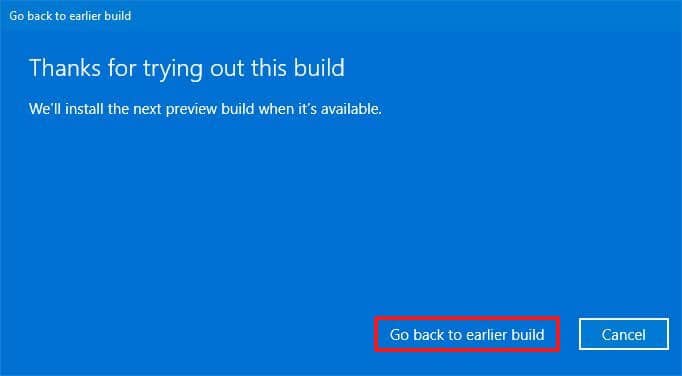
Bitte warten Sie, während der Windows 10-Upgrade-Vorgang abgeschlossen ist. Starten Sie dann das System neu.
Einige Bilder zum Thema 3 Möglichkeiten zum Deinstallieren des Funktionsupdates Windows 10 Version 21H2
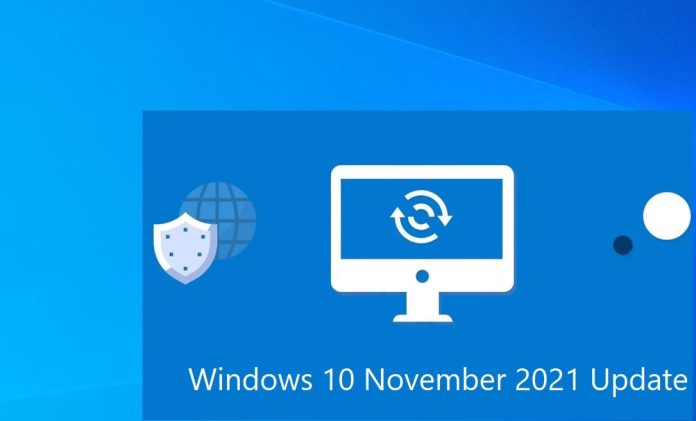
Einige verwandte Schlüsselwörter, nach denen die Leute zum Thema suchen 3 Möglichkeiten zum Deinstallieren des Funktionsupdates Windows 10 Version 21H2
#Möglichkeiten #zum #Deinstallieren #des #Funktionsupdates #Windows #Version #21H2
Weitere Informationen zu Schlüsselwörtern 3 Möglichkeiten zum Deinstallieren des Funktionsupdates Windows 10 Version 21H2 auf Bing anzeigen
Die Anzeige von Artikeln zum Thema 3 Möglichkeiten zum Deinstallieren des Funktionsupdates Windows 10 Version 21H2 ist beendet. Wenn Sie die Informationen in diesem Artikel nützlich finden, teilen Sie sie bitte. vielen Dank.
